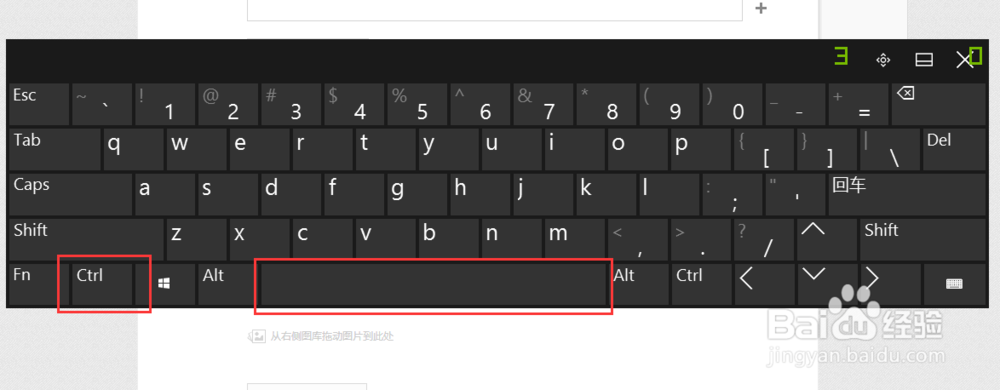1、虽然win10自带的微软拼音输入法不错,但是自从发现shift切换中英文导致某些软件冲突之后,笔者就不想使用微软输入法了。首先我们下载一个第三方的输入法,安装。这里以QQ输入法为例。
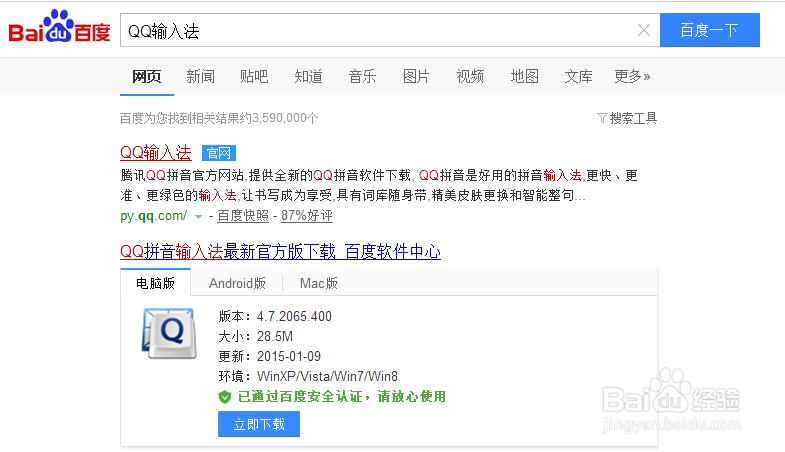
2、安装好后,我们进入设置→时间和语言设置。
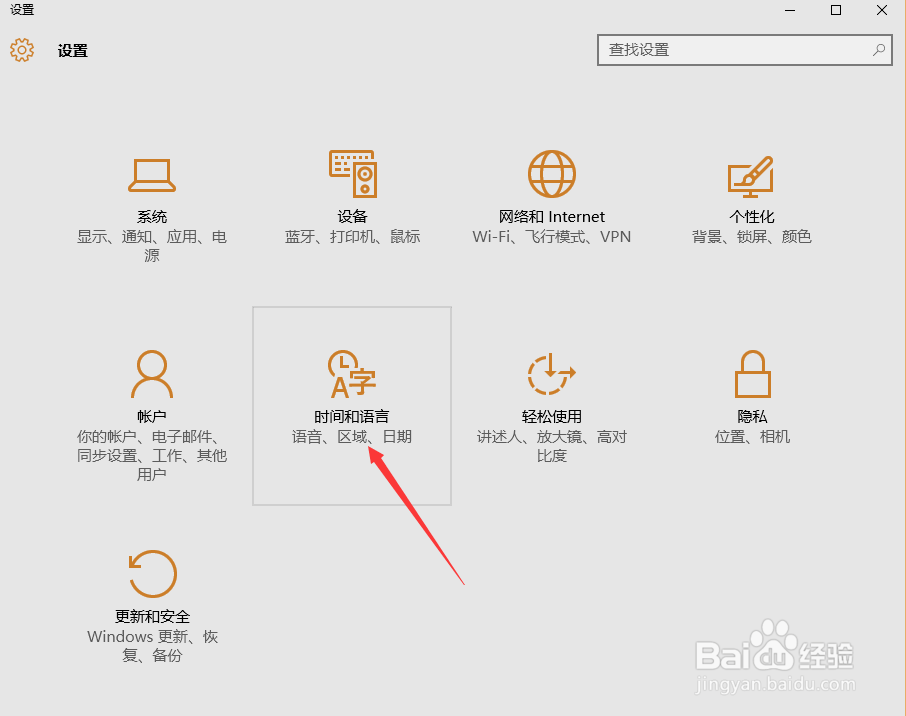
3、点击“区域和语言”→其他设置,如图所示。
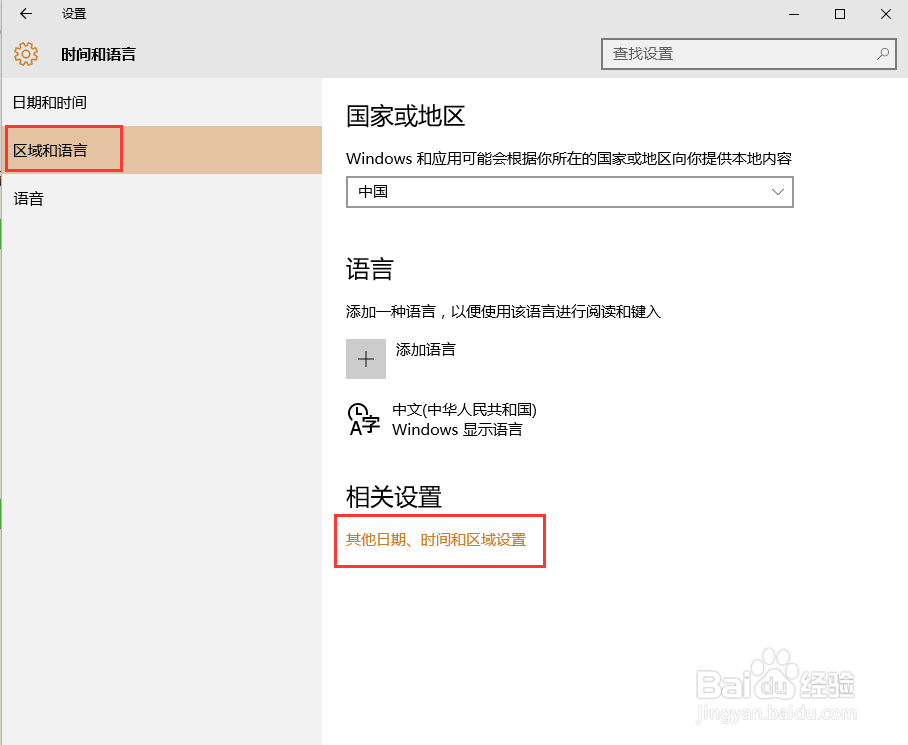
4、接着我们点击“更换输入法”。
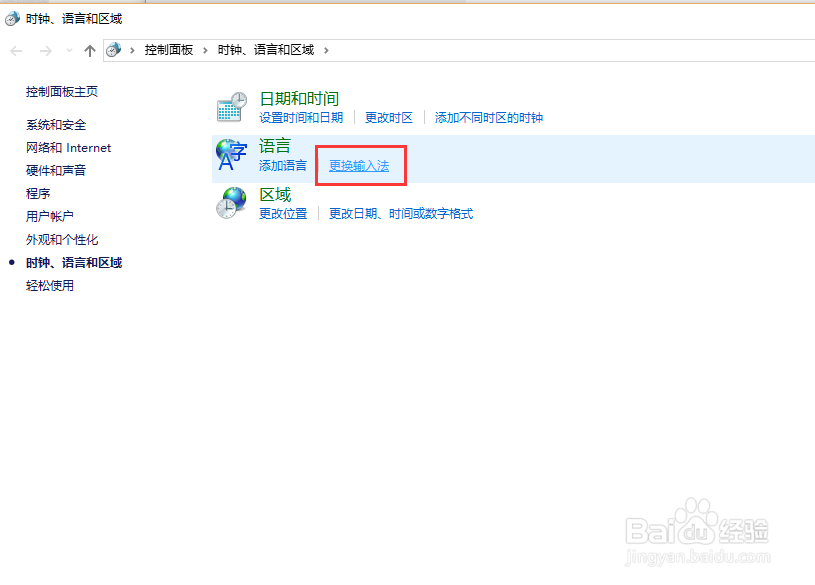
5、如图,我们继续点击“选项”。
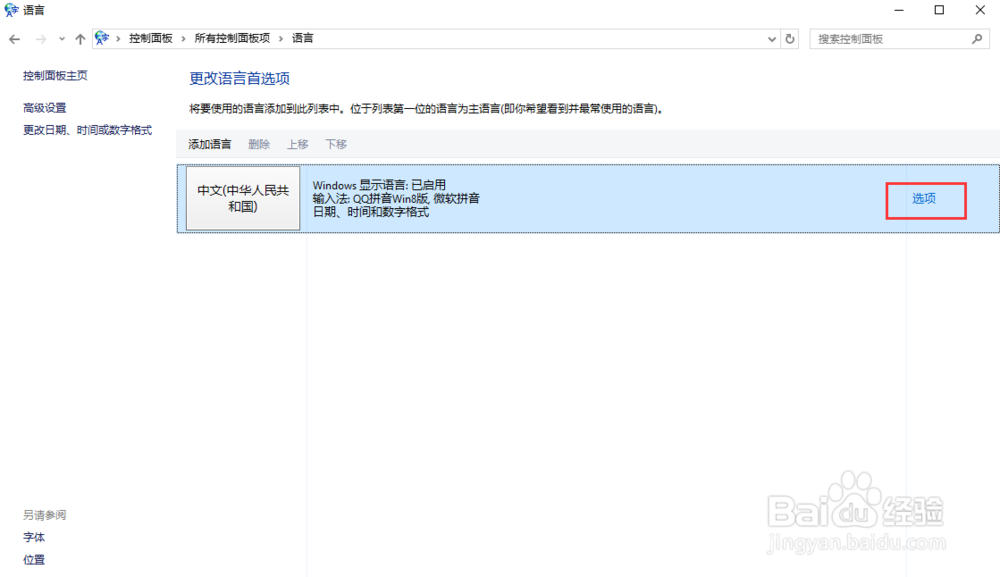
6、在下面的页面里把微软拼音删除,点击保存。
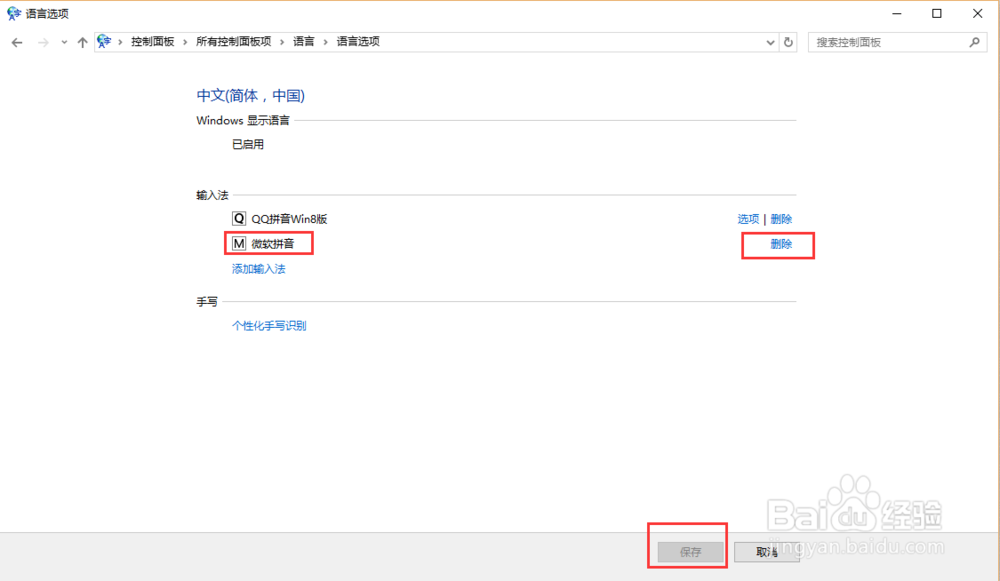
7、同时点击QQ拼音后面的选项,打开qq拼音属性设置。
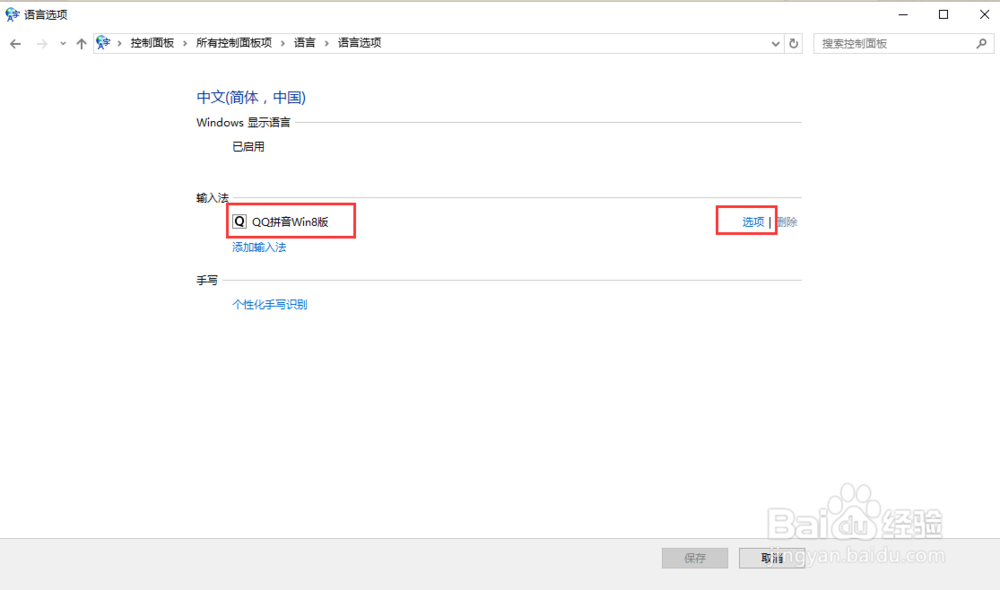
8、在qq拼音属性设置页面,我们把“中英文切换”前面的打勾去掉,点击确定。
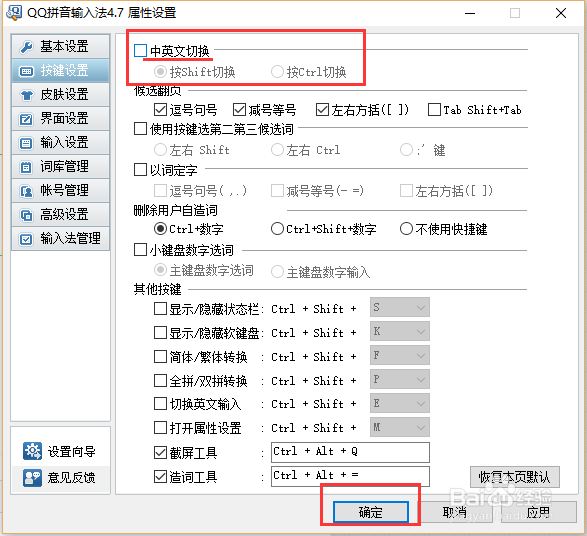
9、这样按shift将无法切换中英文了,以后只要使用以前win7中习惯的【ctrl+空格】来切换第三方输入法的打开和关闭即可了。这样再也不用担心按shift切换中英文和一些软件的操作冲突了!